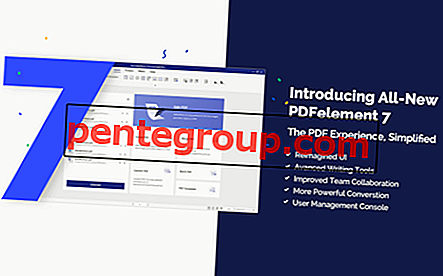Une chose que j'ai remarquée ces derniers temps est que, comme Spotify se développe en un grand service numero uno pour diffuser de la musique, il devient beaucoup bogué. C'est habituel pour n'importe quelle entreprise, mais lorsqu'ils ont une base d'utilisateurs si énorme et dépendante et facturent les services, vous commencez à être frustré par des problèmes flagrants.
Un de ces problèmes survient lorsque Spotify arrête de lire des morceaux sur l'iPhone et l'iPad après un certain temps . Ce problème est notamment différent du rigmarole habituel où Spotify ne joue pas une ou des pistes particulières.
Si vous vous trouvez dans cet endroit étrange, notez que cela pourrait être complètement un problème de serveur chez Spotify. Ces choses continuent de se produire de nos jours et même lorsque vous avez beaucoup de pistes sur votre appareil (lecture hors ligne) ou sur le cloud, vous pouvez rencontrer ce problème.
Spotify arrête de lire les pistes sur iPhone: le réparer
#1. L'application pourrait être un problème
Ces derniers temps, les mises à jour de l'application ont réduit les performances. Peu importe ce que l'équipe dit (et oui, j'apprécie les développeurs pour avoir développé une application aussi merveilleuse), l'application Spotify a ses propres problèmes.
Sur la plupart des forums et des demandes d'assistance, vous serez invité à supprimer l'application et à la réinstaller en dernier recours. C'est la manière habituelle mais avec tous les problèmes qui surviennent, je recommanderai simplement une suppression + réinstallation simple de l'application.
Cela signifie que vous perdrez des listes de lecture que vous n'avez pas synchronisées via l'iPhone, mais si vous gérez le contenu à partir d'un PC / Mac, vous êtes en sécurité. Vous pouvez les récupérer sur l'application Spotify juste après l'avoir réinstallée.
# 2. Forcer la sortie
Peut-être êtes-vous loin d'un PC en ce moment et avez besoin d'une solution rapide. Ceci est pour vous.
- Ouvrez Spotify.
- Appuyez sur le bouton d'alimentation et maintenez-le enfoncé jusqu'à ce que «Slide to power off» s'affiche.
- Maintenant, relâchez le bouton d'alimentation et appuyez (et maintenez) le bouton d'accueil jusqu'à ce que le curseur disparaisse.
- L'application devrait fermer maintenant.
- Ouvrez la barre de commutation multitâche et fermez Spotify (maintenez l'icône jusqu'à ce qu'elle vacille, appuyez sur le signe moins.)
# 3. Vérifiez les paramètres Wi-Fi + 3G
Oh, au fait, assurez-vous que vous ne rencontrez pas de problèmes avec votre réseau.
Il y a beaucoup de fureur sur la façon dont les récentes mises à jour d'Apple ont conduit à la connectivité. Si les choses ne se déroulent pas sur le Wi-Fi, essayez de le désactiver complètement et de passer au cellulaire. Si Spotify arrête toujours de jouer après un certain temps, vous pouvez supposer - correctement - que cela n'a rien à voir avec le réseau.
# 4. Redémarrez votre iPhone
Cela semble idiot, mais c'est l'une des recommandations de travail qui semblent faire fonctionner normalement Spotify. Vous pouvez redémarrer votre téléphone généralement ou effectuer une réinitialisation matérielle: ce qui signifie que vous appuyez sur le bouton d'alimentation et d'accueil jusqu'à ce que le logo Apple apparaisse à l'écran et que le téléphone redémarre.
# 5. Vérifier les applications en arrière-plan
L'une des raisons pour lesquelles Spotify ne lit pas les pistes pourrait être la ressource insuffisante. Appuyez deux fois sur le bouton Accueil et forcez la fermeture d'autres applications s'exécutant en arrière-plan, à l'exception de Spotify.
Essayez maintenant de jouer votre chanson et vérifiez, cette fois vous devriez pouvoir écouter votre chanson. La plupart des utilisateurs des forums ont confirmé que cette astuce fonctionne et vous devriez donc avoir résolu le problème maintenant.
# 6. Déconnectez-vous et reconnectez-vous
Parfois, le problème de Spotify est côté serveur et l'utilisateur n'a pratiquement aucun rôle à jouer. Pour être sûr, essayez de vous déconnecter de Spotify, puis reconnectez-vous. Ce faisant, les listes de pistes sont à nouveau actualisées à partir du serveur. Vérifiez à nouveau si vous pouvez lire les pistes sur Spotify.
#sept. Modifier les paramètres de synchronisation, de fondu enchaîné, de Gapless et de qualité
Très rarement, c'est un problème avec la qualité de votre synchronisation / partage. Ajuster ces valeurs pour déterminer si ce sont les coupables qui empêchent Spotify de lire les morceaux peut être angoissant. Mais vous pouvez essayer de changer:
- Qualité de synchronisation / partage
- Fondu enchaîné
- Gapless
- Liste de lecture hors ligne
Le problème aurait dû être résolu maintenant.
Partagez vos commentaires avec nous dans le commentaire ci-dessous, sur Facebook, Twitter et Telegram. Assurez-vous également de télécharger notre application iOS sur votre iPhone et iPad pour accéder aux conseils lors de vos déplacements.